
Jack Hood
0
1886
166
Oricât de atenți sunteți, greșelile se întâmplă din când în când, nu-i așa? Deci, nu vă blestemați pentru ștergerea accidentală de contacte importante sau fișiere sensibile, deoarece posibilitatea de a recupera toate fișierele iCloud pierdute este încă destul de mare. Pentru a vă proteja datele împotriva pierderilor, iCloud vă salvează automat fișierele existente și alte date esențiale, cum ar fi contactele și calendarele, înainte de a restabili iPhone-ul sau iPhone-ul dintr-o versiune anterioară. Drept urmare, puteți restabili oricând contactele iCloud, calendarele, marcajele, mementouri și alte fișiere personale. În acest tutorial, vă voi conduce prin procesul de recuperare a datelor iCloud.
Restaurați contacte iCloud șterse, calendare, mementouri și marcaje
Deci, care sunt cerințele? Ei bine, pentru a obține înapoi fișierele iCloud pierdute, aveți nevoie de un computer cu conexiune la internet activă. Chiar dacă aveți un iPad, puteți obține sarcina fără nicio durere. În ceea ce privește timpul necesar pentru a prelua toate datele, totul depinde de cantitatea de date și de conexiunea la Internet. Acestea fiind spuse, să mergem!
1. Deschide un browser web precum Safari sau Chrome pe iPad sau computer și îndreptați-vă către icloud.com. Apoi, conectați-vă la contul dvs. utilizând ID-ul Apple și parola.
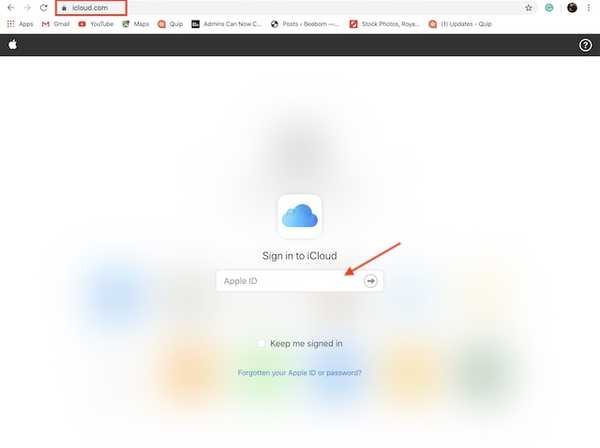
2. Acum, faceți clic pe Setările contului.
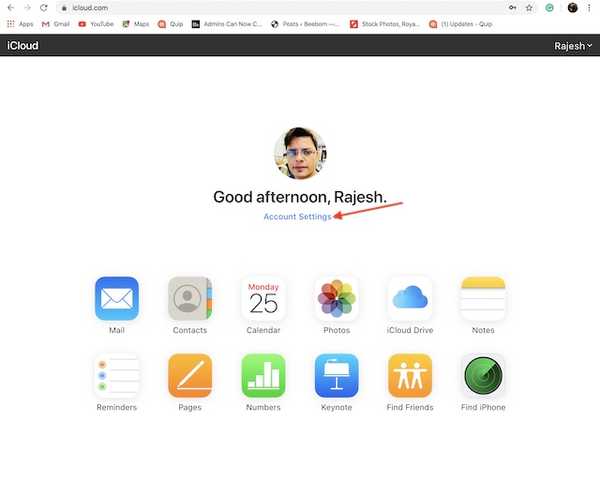
3. Acum derulați în jos spre Avansat secțiune.
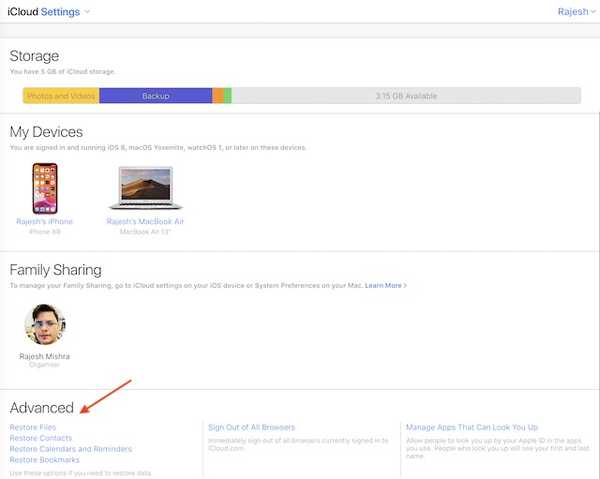
4. În Avansat secțiune, aveți patru opțiuni:
- Restaurarea fișierelor: Vă permite să restaurați fișierele șterse accidental.
- Restaurarea contactelor: Vă permite să preluați contacte șterse accidental.
- Restaurați calendarele și mementourile: Vă permite să restaurați calendare și marcaje șterse greșit.
- Restaurați marcajele: Vă permite să restaurați toate marcajele șterse.
Acum, selectați categoria specifică pe care doriți să o restaurați.
5. Apoi, faceți clic pe Restabili lângă data la care ați restabilit dispozitivul.
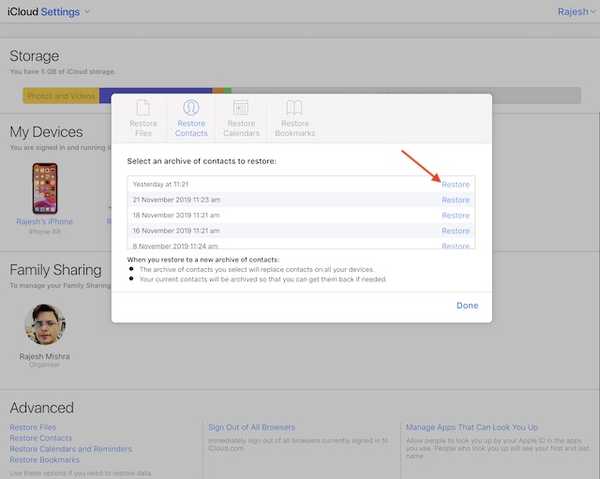
6. După aceea, faceți clic pe Restabili din nou pentru a confirma.
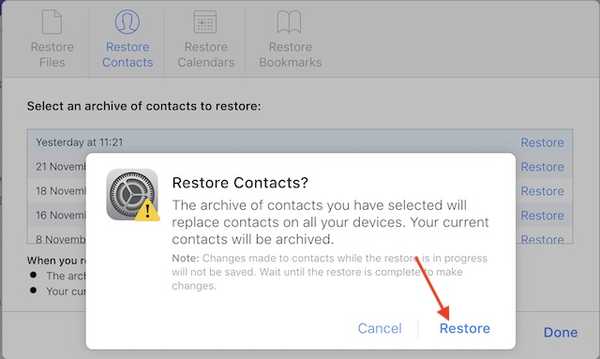
Notă: Un lucru demn de reiterat este că arhiva de contacte selectate va înlocui contactele de pe toate dispozitivele dvs. sincronizate cu același ID Apple. Iar contactele dvs. curente vor fi arhivate. De asemenea, rețineți că modificările aduse contactelor în timpul restaurării nu vor fi salvate. Deci, aveți răbdare până când restaurarea este completă.
În continuare, după ce procesul de restaurare a fost finalizat, veți primi o notificare pe iCloud.com și un e-mail ca confirmare.
Recuperați Contacte de iCloud șterse, calendare și multe altele
Deci, acesta este un mod simplu de a recupera toate fișierele iCloud șterse. Acum că ați obținut un proces bun pentru întregul proces, profitați de acesta pentru a prelua toate datele șterse. Deoarece vorbim despre recuperarea datelor, aș dori să vă atrag atenția asupra unui ghid extins de depanare cu privire la preluarea fișierelor șterse de pe Mac. Dacă vă aflați vreodată la capătul greșit al spectrului, încercați aceste modalități viabile de a vă recupera datele.















